数据准备:某区域TIF格式影像数据
使用软件情况:ArcGIS,南方CASS9.1
前些日子有朋友问为什么南方CASS无法加载高清晰度的正射影像数据。
这里不得不说说到一个问题,CASS对于加载TIF格式影像数据的大小是有要求,一般认为TIF格式大于1GB就会导致软件运行缓慢等,包括大部分机型对于大于1GB的影像数据直接显示为无效或不支持图像,这样的话就需要进行裁剪及人工配准。
目前网上也有很多自动配准的插件,对于各位来说可能云里雾里的,那我们从另外一个角度来解析一下他的程序运作方式,详见下图,既然ArcGIS可以配准,配准后也可以随时打开并且位置信息不变,那么他必然是有一个参数进行控制的。
第一行是他的像元大小
最后两行是他的左上角坐标位置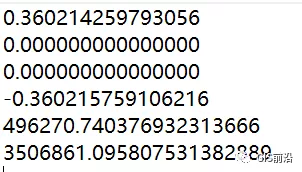
图2.某区域正射影像图的TFW文件(配准文件)
插件插入到CASS的原理是把图像插入点定为左上角(已确定的点)
再根据像元大小计算缩放比例,听起来很简单,但是简简单单的一个像元大小计算缩放比例就足以难道大部分初学者,所以才会导致插件的诞生,使用某个软件或插件时应理解他的原理,方可明白如何应用。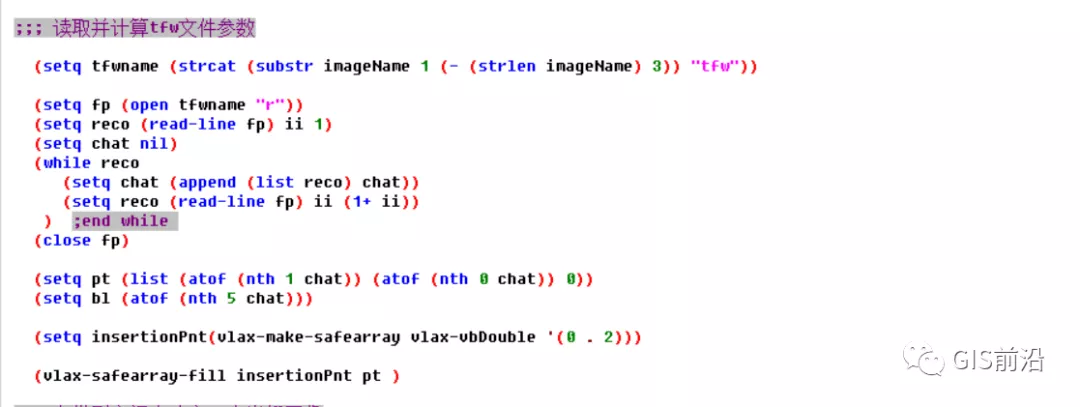
根据LISP语言编写的参数计算器
了解了插件插入影像的原理后,接下来我们就自己进行人为配准;结合对插件的分析,我们可以知道重难点在于缩放比例及图像大小的裁剪。
接下来是操作时间
在ArcGIS中打开需要插入到CASS中的图像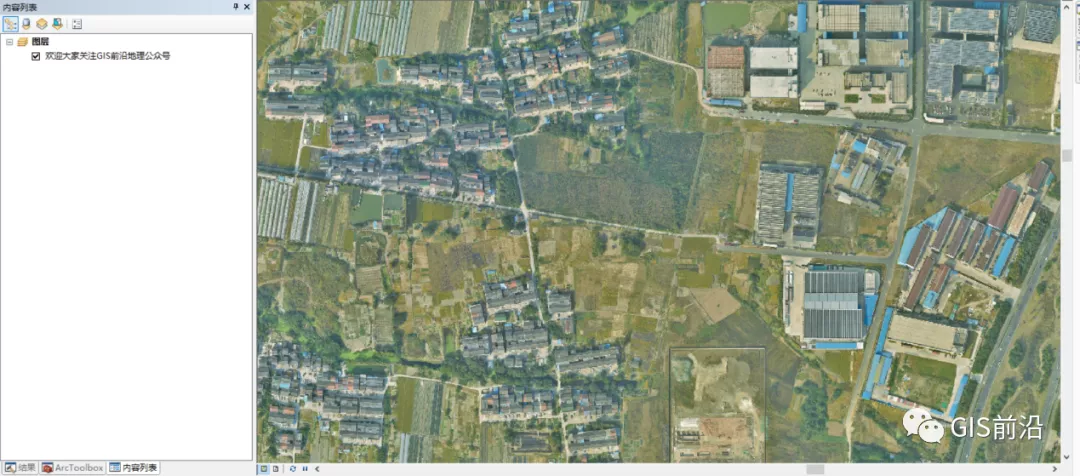
新建一个Shapefile数据文件并画出一个矩形,绝对方向为90,框选住你需要的区域(如果需要整个影像数据,则使用CASS进行裁剪分幅,大区域的影像裁剪下次讲解),建立完整后保存数据。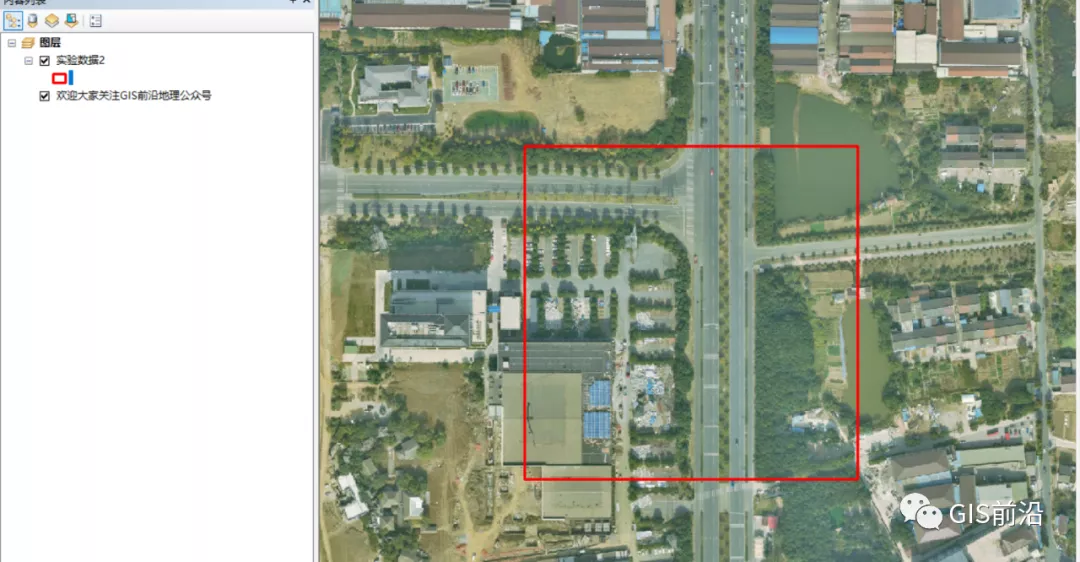
进行最后影像裁剪及SHP数据导出至CAD
在ARCtoolBOX中的数据管理工具下,有一个栅格数据,栅格数据管理下有一个裁剪工具(批量裁剪则需要插件),具体界面如下。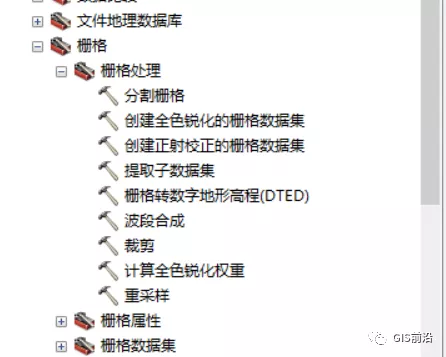
第一次使用此工具的人需要注意以下几点
- 输出范围选择你创建的单个SHP数据(图中实验数据2)必须是单个,多个则导致后期配准不准

2. 输出的栅格数据集必须有后缀名,无后缀名则保存为ARCGIS的影像数据库
NODATA值建议为0,为256或255,有空白影像时在CAD中与背景影像不融合,或去查看前一期我写的去除影像背景值那篇文章
关于保持裁剪范围这一个则需要勾选,因为人为配准必须是矩形

关于SHP数据导出至CAD需要注意的地方保存的输出类型与自己的版本保持匹配,一般建议为2000版
检查是否有Z字段或M字段,如果有的话则导出为三维多段线
导出为三维多段线时不影响人为配准,但是有些朋友需要为二维多段线,转换的办法有很多,如果是闭合线可以实验BOUNDARY这个CAD内置命令进行建立二维多段线,或者对三维多段线进行打断重构,CASS也有三维转二维的命令,有时无效。
接下来是成果展示
具体的配准过程
首先打开CASS或CAD,把导出的CAD数据加载进去
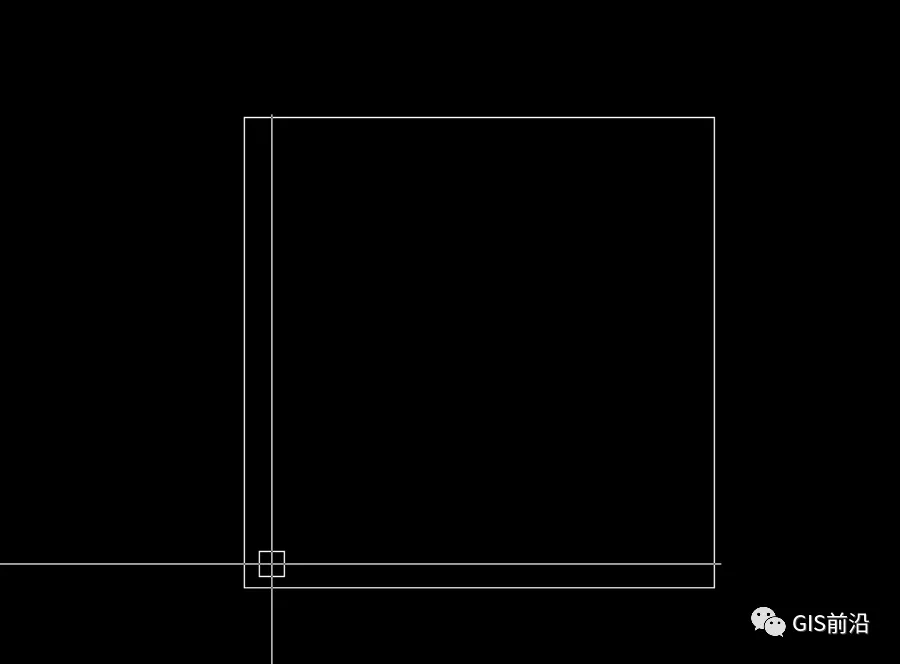
输入IMAGEATTACH命令插入影像
指定点为左下角,选择影像输入SCALE进行缩放,缩放边长为某条边
成功展示,这就是不借助插件人为配准影像全过程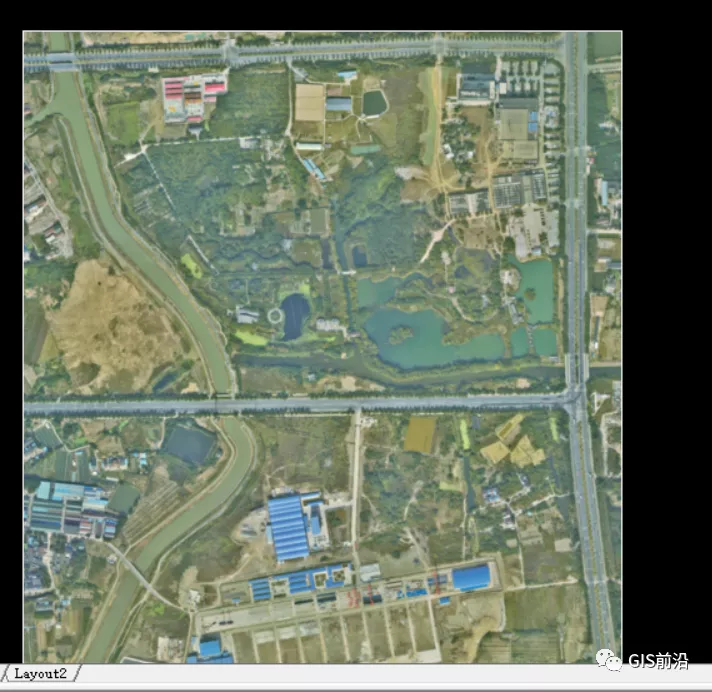
还有一种情况即是使用裁剪范围失败,范围扩大为一个矩形,这个时候则需要使用栅格转面来进行配准,理论上配准方法就是根据图像的边界点进行影像坐标赋值。
成都途远GIS是一家专业致力于无人机航空摄影测绘、航空数据处理、GIS地理信息系统研发、数字孪生城市制作、数字沙盘模型等业务的创新型科技公司,为您提供一站式地理信息服务。
本文链接:https://ue4gis.com/blog/425.html
本文标签:ArcGIS













